Synchronisez ESET PROTECT On-Prem avec ESET PROTECT Hub/ESET Business Account/ESET MSP Administrator
Les utilisateurs d'ESET PROTECT bénéficient d'une synchronisation automatique des licences cloud. |
Conditions préalables requises :
•La licence ESET LiveGuard Advanced (ou un niveau de protection contenant ESET LiveGuard Advanced) doit être importée dans votre compte ESET Business Cloud (ESET PROTECT Hub/ESET Business Account/ESET MSP Administrator)
•ESET PROTECT On-Prem déployé
•Connexion opérationnelle entre ESET PROTECT Server et le portail ESET PROTECT Hub / ESET Business Account / ESET MSP Administrator
Si vous avez déjà importé votre compte ESET PROTECT Hub / ESET Business Account / ESET MSP Administrator dans la console web ESET PROTECT, cliquez sur Synchroniser dans la section Gestion des licences pour forcer la mise à jour des informations de licence dans la console web. Il n'est pas nécessaire de refournir vos informations d'identification ESET PROTECT Hub / ESET Business Account / ESET MSP Administrator. |
Synchronisation
1.Connectez-vous à ESET PROTECT Web Console en tant qu'administrateur ou tout autre utilisateur disposant d'autorisations suffisantes.
2.Accédez à Autres > Gestion de licences > Actions > Ajouter une licence.
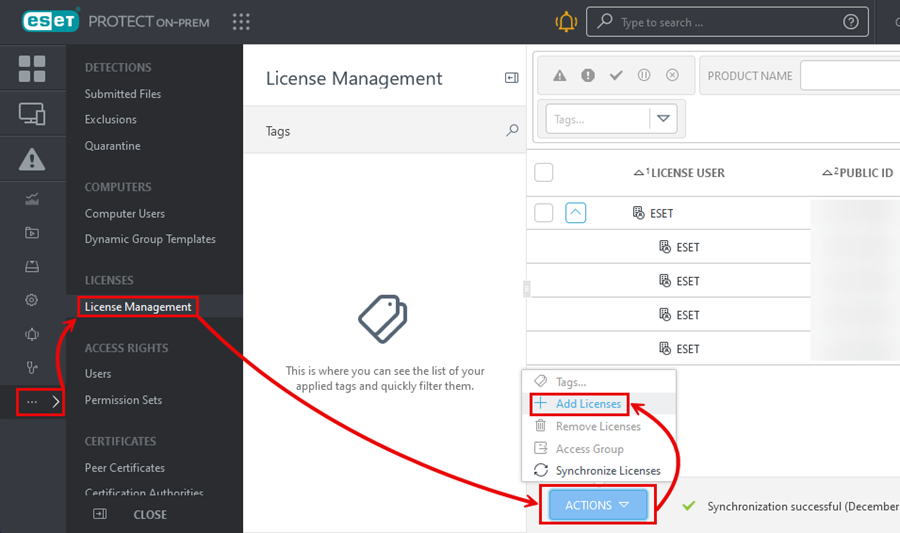
3.Sélectionnez ESET PROTECT Hub, ESET Business Account ou ESET MSP Administrator et saisissez vos informations de connexion ESET PROTECT Hub/ESET Business Account/ESET MSP Administrator.
4.Cliquez sur Ajouter une licence pour ajouter toutes les licences de votre compte à ESET PROTECT On-Prem.
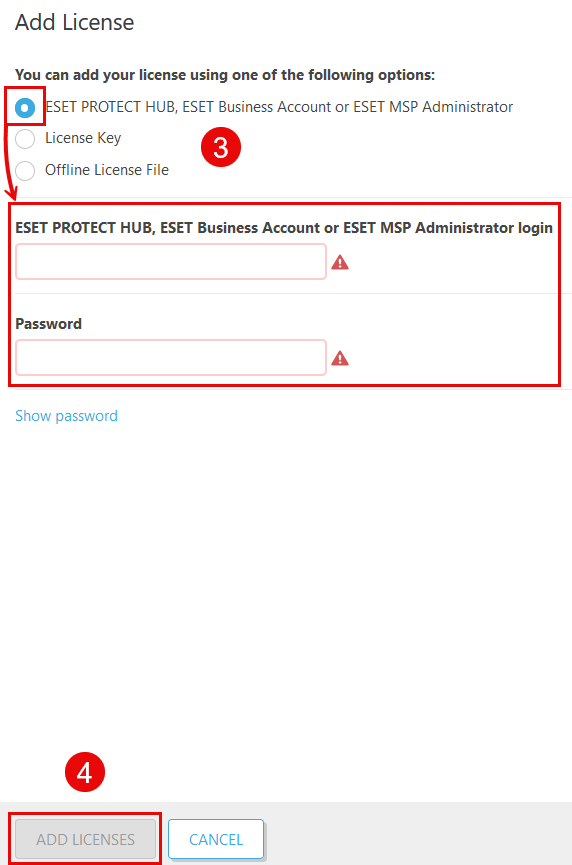
Si vous importez la clé de licence d'ESET LiveGuard Advanced directement dans la console Web, l'erreur suivante s'affiche : « Échec de l'ajout de la licence par une clé de licence : La licence est émise pour un produit ne pouvant pas être géré par ESET PROTECT On-Prem. Entrez une autre licence. » Importez toujours la licence ESET LiveGuard Advanced depuis ESET PROTECT Hub/ESET Business Account/ESET MSP Administrator. |